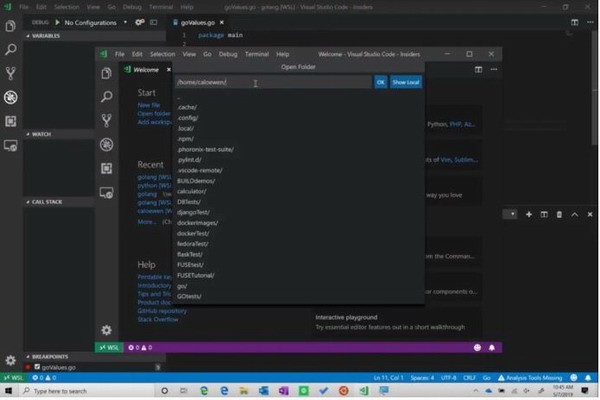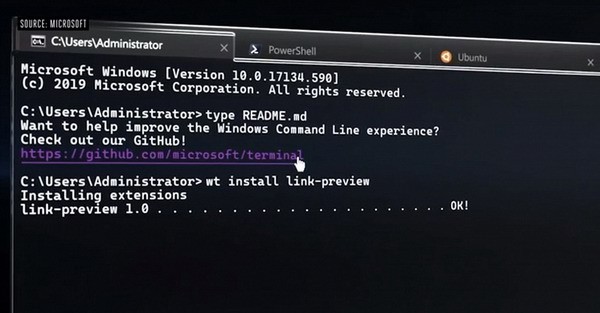- Установка WSL
- Предварительные требования
- Установка
- Изменение установленного дистрибутива Linux по умолчанию
- Настройка сведений о пользователе Linux
- Советы и рекомендации
- Хотите испытать новейшие предварительные версии функций WSL?
- Install WSL
- Prerequisites
- Install
- Change the default Linux distribution installed
- Set up your Linux user info
- Set up and best practices
- Want to try the latest WSL preview features?
- Microsoft впервые в истории встроила в Windows полноценное ядро Linux
- Linux в Windows
- Что такое WSL
- Технические особенности
- Преимущества WSL 2.0
- Linux из командной строки
- Чудеса упаковки от Microsoft: ядро Linux в Windows 10 и движок IE внутри Chromium Edge
- Linux Kernel в Windows 10
- Чудовище Microsoft’а или зачем в Chromium Edge ядро Internet Explorer
Установка WSL
Предварительные требования
Вам следует использовать Windows 10 версии 2004 и выше (сборка 19041 и выше) или Windows 11.
Чтобы проверить версию и номер сборки Windows, нажмите клавиши WINDOWS+R, введите winver и щелкните ОК. Вы можете выполнить обновление до последней версии Windows в меню параметров или с помощью помощника по Центру обновления Windows.
Если вы используете более раннюю сборку или не хотите использовать команду для установки и вам нужны пошаговые инструкции, см. статью Действия по установке WSL вручную для старых версий .
Установка
Теперь вы можете установить все необходимое для запуска подсистемы Windows для Linux (WSL), введя эту команду в PowerShell или командной строке Windows, а затем перезапустив компьютер.
Эта команда позволяет включить необходимые дополнительные компоненты, скачать последнюю версию ядра Linux, установить WSL 2 в качестве компонента по умолчанию и установить дистрибутив Linux (по умолчанию Ubuntu; инструкции по установке другого дистрибутива см. ниже) .
При первом запуске недавно установленного дистрибутива Linux откроется окно консоли. Вам будет предложено подождать, пока файлы будут распакованы и сохранены на компьютере. Все будущие запуски должны занимать меньше секунды.
Изменение установленного дистрибутива Linux по умолчанию
По умолчанию в качестве устанавливаемого дистрибутива Linux используется Ubuntu. Для этого используйте флаг -d .
- Чтобы изменить установленный дистрибутив, введите wsl —install -d . Замените именем дистрибутива, который хотите установить.
- Чтобы просмотреть список доступных дистрибутивов Linux, доступных для скачивания через Интернет-магазин, введите wsl —list —online или wsl -l -o .
- Чтобы установить дополнительные дистрибутивы Linux после исходной установки, можно также использовать команду wsl —install -d .
Если вы хотите установить дополнительные дистрибутивы из командной строки Linux или Bash (а не из PowerShell или командной строки), используйте .exe в команде wsl.exe —install -d . Чтобы получить список доступных дистрибутивов, используйте wsl.exe -l -o .
Если во время установки возникла проблема, см. раздел Установка руководства по устранению неполадок.
Настройка сведений о пользователе Linux
После установки WSL необходимо создать учетную запись пользователя и пароль для установленного дистрибутива Linux. Дополнительные сведения см. в статье Рекомендации по настройке среды разработки WSL.
Советы и рекомендации
Мы рекомендуем использовать наше пошаговое руководство Рекомендации по настройке среды разработки WSL. В нем описано, как настроить имя пользователя и пароль для установленных дистрибутивов Linux, использовать основные команды WSL, установить и настроить Терминал Windows, настроить управление версиями Git, отредактировать код и выполнить отладку с помощью удаленного сервера VS Code. Кроме того, в руководстве приведены рекомендации по хранению файлов, настройке базы данных, подключению внешнего диска, настройке ускорения GPU и пр.
Хотите испытать новейшие предварительные версии функций WSL?
Чтобы поработать с самыми последними функциями или обновлениями для WSL, присоединитесь к Программе предварительной оценки Windows. Когда вы присоединитесь к участникам Программы предварительной оценки Windows, вы сможете выбрать канал для получения предварительных сборок в меню параметров Windows и будете автоматически получать предварительные версии функций и обновления для WSL, связанные с этой сборкой. Можно выбрать одно из следующих значений.
- Канал разработчика: последние обновления, но низкая стабильность.
- Бета-канал: идеально подходит для ранних последователей; более надежные сборки, чем в канале разработки.
- Канал предварительного выпуска: предварительные версии исправлений и основных функций следующей версии Windows непосредственно перед предоставлением их общедоступной версии.
Источник
Install WSL
Prerequisites
You must be running Windows 10 version 2004 and higher (Build 19041 and higher) or Windows 11.
To check your Windows version and build number, select Windows logo key + R, type winver, select OK. You can update to the latest Windows version in the Settings menu or using the Windows Update Assistant.
If you’re running an older build, or just prefer not to use the install command and would like step-by-step directions, see WSL manual installation steps for older versions.
Install
You can now install everything you need to run Windows Subsystem for Linux (WSL) by entering this command in PowerShell or Windows Command Prompt and then restarting your machine.
This command will enable the required optional components, download the latest Linux kernel, set WSL 2 as your default, and install a Linux distribution for you (Ubuntu by default, see below to change this).
The first time you launch a newly installed Linux distribution, a console window will open and you’ll be asked to wait for files to de-compress and be stored on your machine. All future launches should take less than a second.
Change the default Linux distribution installed
By default, the installed Linux distribution will be Ubuntu. This can be changed using the -d flag.
- To change the distribution installed, enter: wsl —install -d . Replace with the name of the distribution you would like to install.
- To see a list of available Linux distributions available for download through the online store, enter: wsl —list —online or wsl -l -o .
- To install additional Linux distributions after the initial install, you may also use the command: wsl —install -d .
If you want to install additional distributions from inside a Linux/Bash command line (rather than from PowerShell or Command Prompt), you must use .exe in the command: wsl.exe —install -d or to list available distributions: wsl.exe -l -o .
If you run into an issue during the install process, check the installation section of the troubleshooting guide.
Set up your Linux user info
Once you have installed WSL, you will need to create a user account and password for your newly installed Linux distribution. See the Best practices for setting up a WSL development environment guide to learn more.
Set up and best practices
We recommend following our Best practices for setting up a WSL development environment guide for a step-by-step walk-through of how to set up a user name and password for your installed Linux distribution(s), using basic WSL commands, installing and customizing Windows Terminal, set up for Git version control, code editing and debugging using the VS Code remote server, good practices for file storage, setting up a database, mounting an external drive, setting up GPU acceleration, and more.
Want to try the latest WSL preview features?
Try the most recent features or updates to WSL by joining the Windows Insiders Program. Once you have joined Windows Insiders, you can choose the channel you would like to receive preview builds from inside the Windows settings menu to automatically receive any WSL updates or preview features associated with that build. You can choose from:
- Dev channel: Most recent updates, but low stability.
- Beta channel: Ideal for early adopters, more reliable builds than the Dev channel.
- Release Preview channel: Preview fixes and key features on the next version of Windows just before its available to the general public.
Источник
Microsoft впервые в истории встроила в Windows полноценное ядро Linux
Microsoft встроила в Windows 10 полноценное Linux-ядро в составе специализированной подсистемы для запуска Linux приложений и даже целых дистрибутивов. В отличие от собственного ядра Windows, используемое ядро Linux сохранит открытость исходного кода. Microsoft собирается выпускать регулярные обновления для него с целью поддержания актуальности.
Linux в Windows
Корпорация Microsoft сообщила о разработке собственной модификации полноценного ядра Linux, который она интегрирует в состав ОС Windows 10. За все время существования OC семейства Windows это первый подобный случай – Microsoft создала прецедент, о чем сообщила в своем официальном блоге.
Сама Windows 10 по-прежнему будет базироваться на собственном ядре, тогда как ядро Linux станет частью WSL 2.0 – подсистемы Windows Subsystem for Linux второго поколения. Точные сроки интеграции Linux Kernel в Windows 10 софтверный гигант не раскрывает, но в тестовых сборках оконной ОС, доступных для участников программы Windows Insider, его появление ожидается уже в июне 2019 г.
Что такое WSL
Первое поколение Windows Subsystem for Linux было анонсировано в апреле 2016 г. и вошло в состав финальной сборки Windows 10 в августе 2016 г. Это своего рода эмулятор для запуска бинарных файлов Linux непосредственно в среде Windows (WSL есть в Windows 10 и Windows Server 2019), релиз которого способствовал появлению в дальнейшем дистрибутивов Ubuntu, Fedora и Suse в фирменном магазине приложений Microsoft Store. После установки, к примеру, Ubuntu пользователь получает возможность запускать скрипты Bash, пользоваться инструментами командной строки Linux, такими как awk и grep, а также использовать Python Ruby и Git непосредственно внутри Windows. В марте 2018 г. список доступных дистрибутивов пополнил Kali Linux.
Появлению WSL 2.0 предшествовал выход из строя оригинальной WSL 1 – в марте 2019 г. Microsoft выпустила кумулятивное обновление KB4489868, установка которого приводила к серьезным сбоям в работе Windows Subsystem for Linux. В частности, после его установки пользователи сталкивались с ошибкой остановки при попытке запуска клиента Secure Shell (SSH) из-под WSL с переадресацией в командной строке (ssh –A).
Технические особенности
Подсистема Windows Subsystem for Linux второго поколения базируется на ядре Linux Kernel версии 4.19 с долгосрочной поддержкой (LTS – Long Term Support). Эту же версию Microsoft использует в облачных сервисах Azure, а самая актуальная версия ядра по состоянию на 8 мая 2019 г. – это версия 5.1 (без LTS), вышедшая 5 мая 2019 г.
По заявлениям Microsoft, ядро останется полностью открытым, а информацию обо всех изменениях, которые уже внесены в него и которые будут добавлены в будущем, софтверный гигант предоставит сообществу девелоперов Linux. Все необходимые данные Microsoft разместит на сервисе GitHub, приобретенном им в 2018 г. По мере выхода исправлений для Linux 4.19 Microsoft будет оперативно внедрять их в собственную версию ядра, а сразу после релиза следующей версии Linux Kernel с долгосрочной поддержкой она будет интегрирована в состав WSL 2.0.
Несмотря на переход к использованию полноценного Linux-ядра, WSL 2.0 по-прежнему не включает бинарные файлы пользовательского пространства. Данное решение дает пользователям возможность самостоятельно выбирать необходимый им дистрибутив, причем загружать его можно будет из любых источников, а не только из Microsoft Store.
Преимущества WSL 2.0
Переход от эмулятора к полноценному ядру Linux в WSL 2.0, по задумке Microsoft, должен обеспечить прирост производительности в Linux-приложениях, запущенных непосредственно под Windows 10. Также это прямым образом повлияет на оптимизацию использования оперативной памяти, уменьшит время загрузки самой подсистемы и приложений и ускорит работу ввода-вывода файловой системы. К преимуществам разработчики отнесли также возможность запуска Docker-контейнеров напрямую, то есть уже без использования виртуальной машины.
Между тем, реальный прирост производительности уже установлен. Внутренние тесты бета-версии WSL 2.0 в Microsoft показали 20-кратное увеличение скорости работы при распаковке архивов tarball и 5-кратный рост производительности при использовании git clone, npm install и cmake.
Linux из командной строки
Одновременно с показом WSL 2.0 Microsoft сообщила об изменениях, внесенных в командную строку. Фактически, была представлена полностью новая командная строка Windows Terminal, позиционирующаяся в качестве ПО с открытым исходным кодом.
В Windows Terminal Microsoft объединила функции PowerShell и CMD с доступом к Linux-командам через Windows Subsystem for Linux, а также добавила поддержку вкладок, шрифтов, тем оформления, расширений, эмоджи (смайликов) и рендеринга с помощью графических ускорителей.
Релиз стабильной версии Windows Terminal 1.0 предварительно запланирован на IV квартал 2019 г. Microsoft собирается выпускать регулярные обновления для этой утилиты, расширяющие и дополняющие ее возможности.
Источник
Чудеса упаковки от Microsoft: ядро Linux в Windows 10 и движок IE внутри Chromium Edge
На своей ежегодной конференции для разработчиков компания Microsoft сделала сразу несколько достаточно важных презентаций. Мы выбрали две из них.
Первое: в летней сборке 19H2 Windows 10 будет поставляться полноценное Linux-ядро на базе версии 4.19 от 22 октября 2018 года для собственной подсистемы «Linux для Windows» (WSL — Windows Subsystem Linux).
Второе: в будущие энтерпрайз-сборки Chromium-реинкарнации умерщвленного компанией Microsoft Edge будет встроено ядро IE.
Первая новость — важна и полезна для разработчиков, вторая — похожа на плохой анекдот.

Мы встроили в твой Chromium-браузер движок IE, чтобы ты не забывал, что это браузер Edge
Linux Kernel в Windows 10
Добавление полноценного ядра Linux в Windows 10 — логичный шаг, который продолжает методичную работу Microsoft с сообществом. Ранее в Windows была доступна лишь эмуляция ядра Linux. Параллельно с ядром Linux внутри своей системы компания анонсировала выход Windows Terminal — новое приложение для Windows для централизованного доступа к подсистемам PowerShell, Cmd и, собственно, самого Linux-ядра в упаковке WSL.
Представители компании уверяют, что 4.19 — не последняя версия ядра для их подсистемы. В будущем WSL будет обновляться и идти в ногу со стабильными версиями ядра Linux, что также немаловажно. Кроме того, внедрение полноценного ядра в систему отметает необходимость эмуляции, что, непосредственно, увеличит производительность и комфорт разработчиков, работающих из-под Windows. Кроме этого WSL базируется на открытом исходном коде, то есть любой разработчик сможет вносить необходимые ему изменения в подсистему и делать форки ядра.
Это не первый крупный шаг навстречу сообществу разработчиков. Ранее компания интегрировала в свою систему Bash, что можно назвать крайне серьезным шагом для весьма консервативной Microsoft.
Действия Microsoft удивляют, но уже не шокируют: под управлением Сатьи Наделлы компания фактически ворвалась в open source-сообщество и все больше и больше ориентируется на работу непосредственно с девелоперами и enterprise-сегментом, о чем свидетельствуют действия Microsoft за последние 3-4 года.
Чудовище Microsoft’а или зачем в Chromium Edge ядро Internet Explorer
Каждый с содроганием вспоминает Internet Explorer, а старые верстальщики еще и плачут при этом. Когда Microsoft анонсировала Spartan и отказ от IE, по всему миру начали открывать шампанское, но реальность оказалась злее, чем мы надеялись. До сих пор существуют решения, порталы и сайты, созданные для работы исключительно под IE старых версий. В основной своей массе эти решения обитают в закрытых enterprise-решениях. Когда-то у Microsoft был выбор: вынудить компании по всему миру обновить свои внутренние продукты и решения из-за полного отказа компании от IE, или же начать воевать «не в ту сторону». Так как полный отказ от IE грозил миллиардными потерями для Microsoft и репутационным ущербом, гиганту пришлось из года в год тащить совместимость своего браузера со страницами, адаптированными для работы в Internet Explorer.
Даже после громкого отказа от движка EdgeHTML и перевода разработки «браузера по умолчанию» для Windows 10 на движок Chromium, Microsoft не удается убежать от своего страшного наследия в лице Internet Explorer.
Поэтому специально для Enterprise-сборок Windows 10 компания будет поставлять версию Chromium Edge с «сюрпризом» — встроенным движком IE в сам Edge. Такое странное решение позволит обеспечить совместимость нового браузера со старыми корпоративными решениями, которые когда-то опрометчиво прибили гвоздями к Internet Explorer.
При открытии в новом Chromium Edge любой страницы, адаптированной для Internet Explorer, браузер автоматически будет активировать «режим совместимости с IE» и подключать отображение, соответствующее такому в Internet Explorer 11. Узнать, что страница запущена в режиме совместимости можно будет по специальному значку IE рядом с адресной строкой на странице браузера.
Сами Microsoft настаивают на том, что компаниям, пользующимся устаревшими веб-порталами, стоит перейти на новый Chromium Edge и полностью отказаться от практики использования связки IE+любой другой браузер. Конечно, любой технический специалист скажет, что подобный шаг по встраиванию устаревшего движка в новый продукт избыточен, но, фактически, сейчас Microsoft пытается сохранить лицо и чуть-чуть занимается благотворительностью. Вопрос в том, сможет ли когда-нибудь гигант сказать бизнесу «нет» и окончательно «пристрелить осла». Пока не получается.
Конференция началась вчера, 6 мая, и продлится до 8 числа, так что у Microsoft есть как минимум один день для того, чтобы удивить нас еще сильнее.
Источник